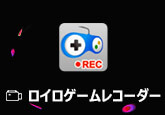ラジオを録音する方法【PC向け】
「ラジオを録音する方法(PCでの録音)について
好きな音楽ラジオをPCに保存したいが、ダウンロードできません。
録音して保存したいです、よろしくお願いいたします。」
AM・FM放送局が提供したウェブサイト、インターネットラジオなどの発展に伴い、今、パソコンでラジオを楽しむ人が多いです。面白いラジオに出会ったら、録音して保存したい際もよくあります。しかし、PCでラジオを録音する方法が分からない人も少なくないです。この文章には、パソコンでラジオを録音する方法をみんなにご紹介いたします。

PCでラジオを録音する方法 | 3選
PCでラジオを録音するには、専門的な録音ツールが不可欠です。しかし、どの録音ツールがいいですか。録音ツールの選択に迷っている人もいるでしょう。次、使いやすいラジオ 録音 PC ソフトをおすすします。
4Videosoft 画面キャプチャー
まずお勧めしたいのは、専門的な録音ソフトの4Videosoft画面キャプチャーです。このソフトはradiko.jp、らじる★らじるなど、様々なラジオを高画質で録音してパソコンに保存できます。システム音とマイク音を別々に、または同時に録音できます。録音した後、音声を再生したり、おニーズに応じてカットしたりすることもできます。また、MP3、WMA、M4Aなどの出力形式も提供しているので、録音した音声ファイルを様々なデバイスで自由に視聴できます。
無料ダウンロード
Windows向け
![]() 安全性確認済み
安全性確認済み
無料ダウンロード
macOS向け
![]() 安全性確認済み
安全性確認済み
画面キャプチャーの使い方:
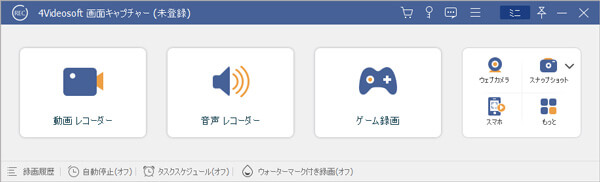
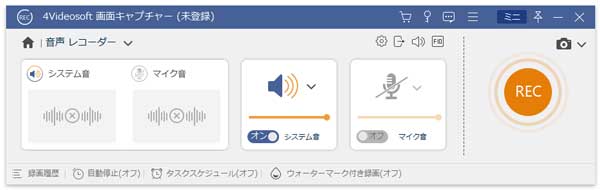
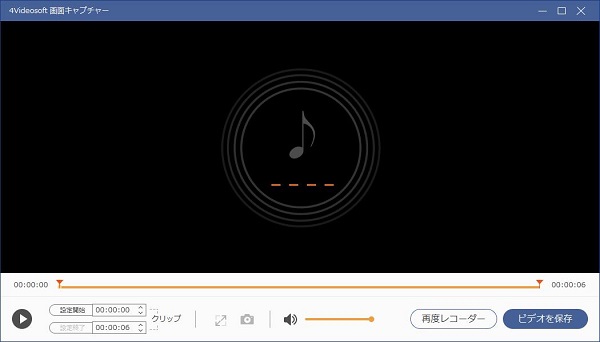
画面キャプチャーはPCでラジオを録音できるだけでなく、Skype通話、オンライン会議などの録音もできます。また、録画ソフトとして、オンライン動画、ゲーム実況などを録画したり、静止画キャプチャーソフトで好きな画面を画像として保存したりすることもできます。
ボイスレコーダー
Windows10パソコンなら、標準で「ボイスレコーダー」という録音ソフトがインストールされています。別途ソフトをインストールしなくても、このソフトで簡単にラジオを録音できます。ラジオのみならず、Youtubeなどの音声も録音できます。非常にシンプルなインターフェースがあるので、誰でも気軽に使用できます。また、チャプターのようなマークの追加、トリミングといった簡単な編集機能もあります。
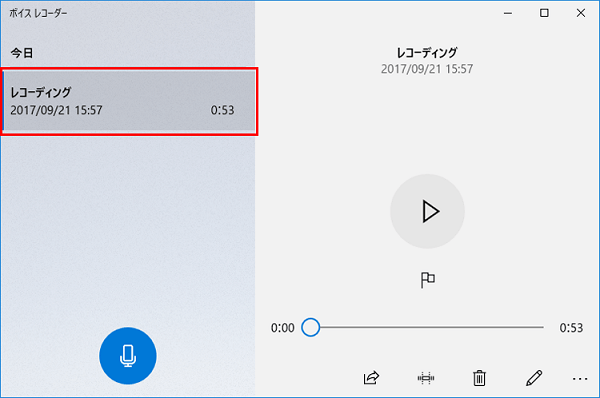
Radikool
Radikoolもラジオ 録音 PC ソフトで、radiko、らじる★らじる、CSRAなどのインターネットラジオを聴取・録音できます。開始日、開始時刻、終了日、終了時刻や曜日を指定する「予約録音」機能がこのソフトの特徴です。聞いている番組をすぐに録音できる「クイック録音」機能もあり、録音終了後にアプリ終了、シャットダウン、スタンバイ、休止、ログオフ、再起動の設定もできます。また、iTunes連動で、録音後ライブラリからiTunesへファイルを登録することも可能です。
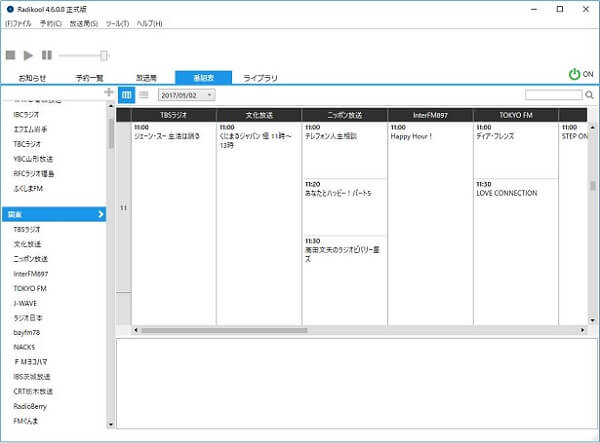
以上、三つのラジオ 録音 PC ソフトをご紹介いたしました。いずれも気軽にパソコンでラジオを録音できます。では、自分の状況に応じて選択して好きなラジオを録音しましょう。また、もっと多くの録音方法を知りたいなら、PC音声を録音する方法というガイドをご参考になってください。
ラジオ 録音 PCについてのFAQ
質問 1:ラジオを視聴できるサイトを教えてください。
答え 1:MUSIC Watch Radio、Billboard Radio Hot 100、Shonan BeachFM 78.9など、多くのインターネットラジオを利用してラジオを視聴できます。
質問 2:Androidスマホでラジオを録音したいなら、どのアプリを使用すればいいですか。
答え 2:録音ラジオサーバーは、配信中のラジオ番組を録音できるスマホ向けのアプリで、全国各地のラジオ音源を録音でき、タイマー機能で予約録音でき、再生スピードの変更などもできます。Androidスマホでラジオを録音したいなら、このアプリがお勧めです。
質問 3:録音したラジオファイルのフォーマットを変換できる方法がありますか。
答え 3:実は、Online Audio Converterのようなオンラインサイト、4Videosoft 動画変換 究極のような編集ソフトなど、多くのツールは音声ファイルのフォーマットを変換できます。具体的な変換方法について、WAVをMP3に変換する方法をご参考になってください。